ホームページ >ソフトウェアチュートリアル >オフィスソフトウェア >Word2007で複数行のファイルヘッダーを作成する詳しい方法
Word2007で複数行のファイルヘッダーを作成する詳しい方法
- PHPz転載
- 2024-04-26 10:01:211142ブラウズ
Word 2007 を使用して複数行のドキュメント ヘッダーを作成する必要がある場合は、このチュートリアルが最適です。このチュートリアルでは、複数行のファイル ヘッダーを簡単に作成して、ドキュメントをよりプロフェッショナルできれいに見せる方法を段階的に説明します。
4行(複数行)を1行に結合するには、Word 2007のメニューバーで[挿入→表]をクリックし、表のドロップダウンで3つの目的の矢印をクリックし、表を挿入する4×2を選択し、それぞれを入力します。表の最初の列に組織名を入力し、2 番目の列に「ファイル」または「通知」という単語を入力します。
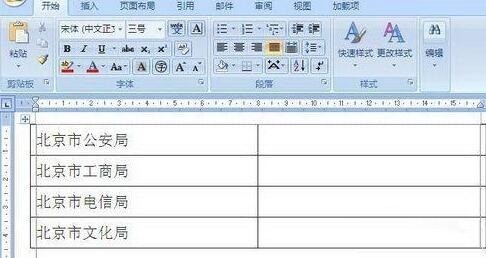
まず表の最初の列を選択し、フォント、フォントスタイル、フォントサイズを設定してから、実際の状況に応じて行間隔を調整します。表全体を選択し、メニューバーの[ホーム→段落]をクリックし、開いた段落[ウィンドウ]で、[インデントと間隔]タブの[間隔]で、[行間隔]の右にある三角ドロップダウンをクリックします。 ]をクリックし、[固定値]を選択し、[値の設定]で適切なポイントサイズを選択し、[OK]をクリックします。次に、表の2列目を選択し、右クリックして[セルの結合]を選択します。結合が完了したら、再度マウスを右クリックし、[セルの配置]をポイントし、[水平方向中央]を選択します。フォント、フォント、フォントサイズなどを設定・調整します。表全体を選択し、フォントの色を設定し、表を調整して、表の選択範囲をドキュメントの適切な場所にドラッグし、メニューバーの[表ツール→デザイン→枠線]をクリックし、[枠線なし]を選択してセルを設定します。 [枠線なし]に枠線を設定し、メニューバーのOfficeアイコンをクリックし、[印刷]をマウスでポイントし、[印刷プレビュー]を選択すると、4本(複数本)の線が1つにまとまったプレビュー効果が確認できます。作業効果が完成しました。

以上がWord2007で複数行のファイルヘッダーを作成する詳しい方法の詳細内容です。詳細については、PHP 中国語 Web サイトの他の関連記事を参照してください。

